相信很多苹果用户都吐槽过,为什么iPhone不支持截长图?今天就来教你2种方法,轻松搞定iPhone长截图。01浏览器长截图当我们在浏览文章时,点击右上角“···”,选择【在默认浏览器中
相信很多苹果用户都吐槽过,为什么 iPhone 不支持截长图?今天就来教你 2 种方法,轻松搞定 iPhone 长截图。
01 浏览器长截图
当我们在浏览文章时,点击右上角“···”,选择【在默认浏览器中打开】,随后跳转到 Safari 浏览器,先截图一张,立刻点击左下角的缩略图。
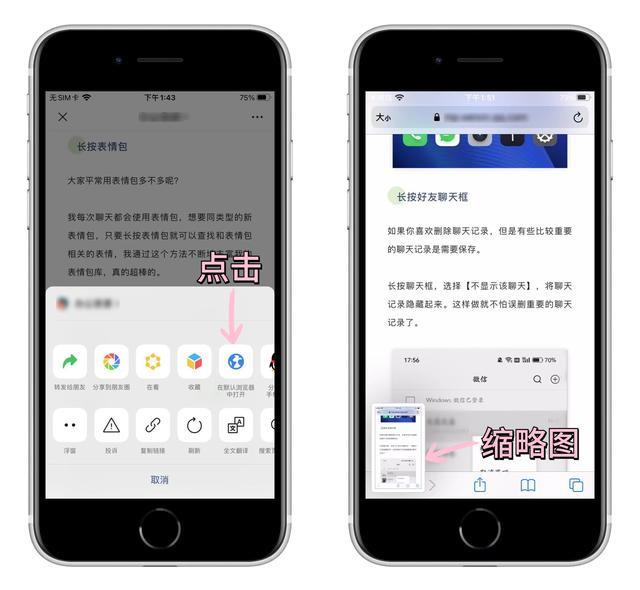
在查看截图的界面,切换为【整页】,整个网页都会被截图,上方有个裁剪工具,可以裁剪自己需要的长度,接着点击【完成】,储存到文件。
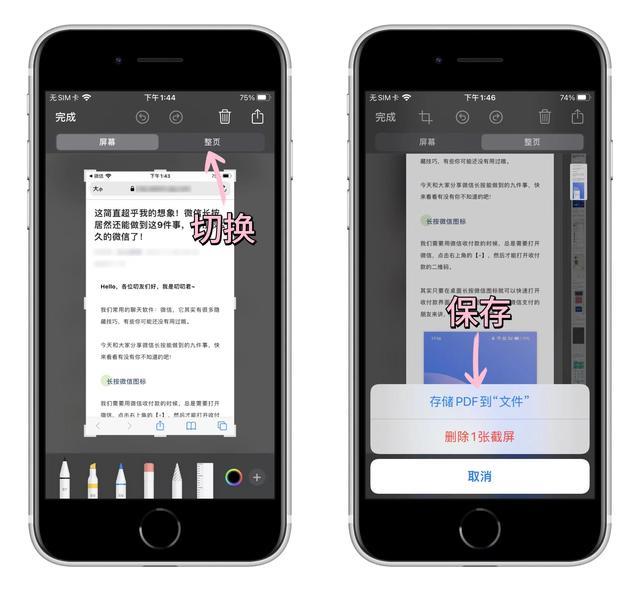
因为是 PDF 格式,所以我们需要打开微信小程序,找到【迅捷 PDF 转换器】,将 PDF 转换成图片, 这样就可以保存到相册了,便于发送和使用。
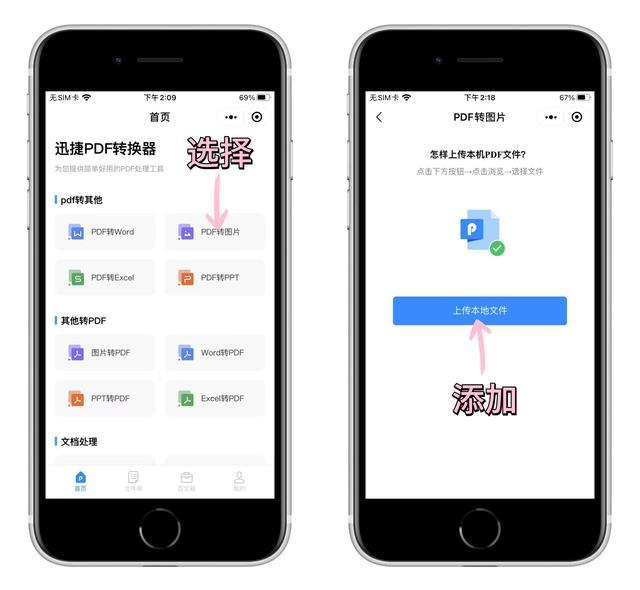
02 微信长图拼接
如果你需要的长截图内容不是网页,只能进行多张截图了,然后打开微信,点击右下角的【我】-【收藏】-【新建笔记】。
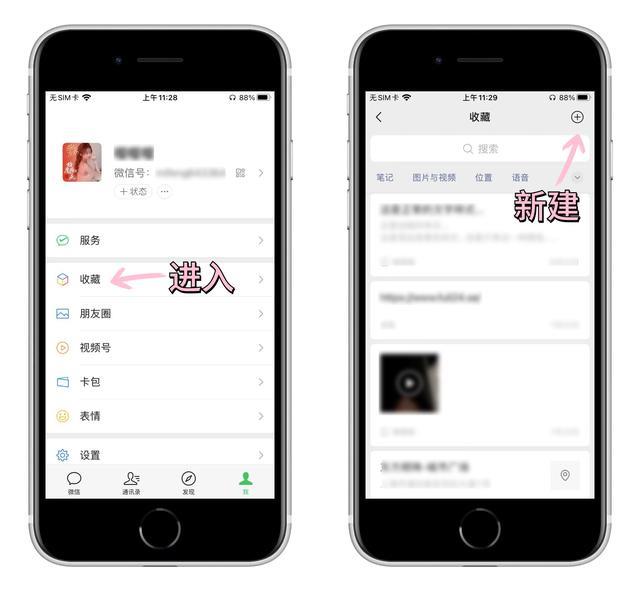
进入笔记界面,点击右侧的“⨁”按钮,选择【照片】,随后将会进入手机相册,批量勾选多张截图,序号决定着拼接顺序。
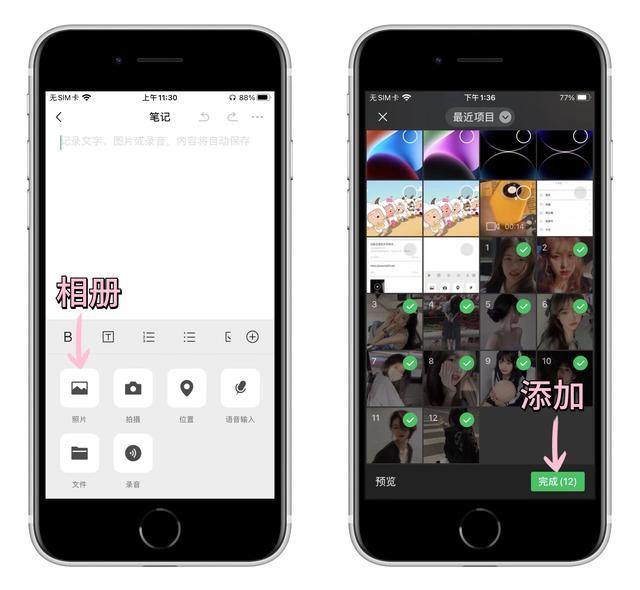
当图片添加到笔记中后,点击右上角的“···”,选择【导出为图片】,1 秒即可生成长图,点击【完成】,保存长截图到相册。
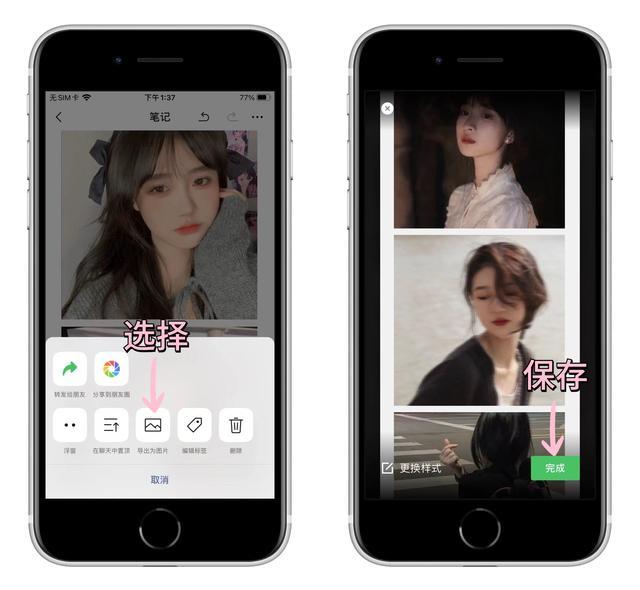
iPhone 手机也能截长图,2 种方法轻松搞定,手把手教你,大家都学会了吗?
本文内容由互联网用户自发贡献,该文观点仅代表作者本人,本站仅供展示。如发现本站有涉嫌抄袭侵权/违法违规的内容,请发送邮件至 97552693@qq.com 举报,一经查实,本站将立刻删除。

